| Q:質問 |
| 全社員分(合計)の賃金台帳を印刷するには? |
| A:回答 |
| ■「給料らくだ」の場合 |
| 以下の手順で印刷を行います。 |
| (1) | メインメニューの[集計表]アイコンをクリックします。 |
| ※画像は「給料らくだプロ」です。 |
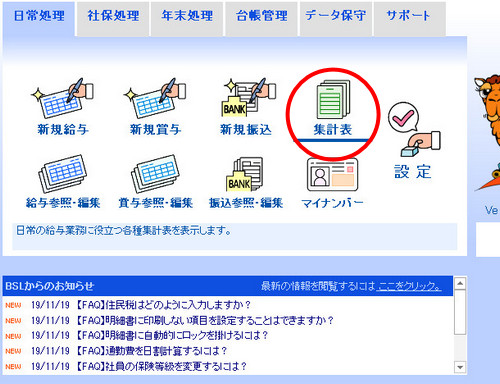 |
| ※下図の集計表選択画面が表示された場合は、[賃金台帳]ボタンをクリックします。 |
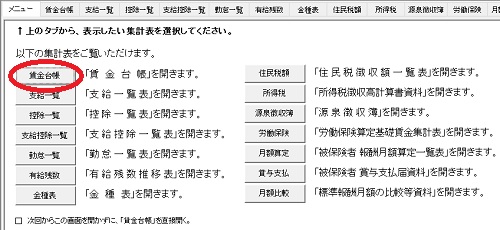 |
| (2) | 「賃金台帳」画面左上の[期間・明細書選択]欄で、期間を指定(例:2018/1/1〜2018/12/31)します。また、期間内のすべての明細書を対象にする場合は、[支給日]欄を「全て」、[集計対象明細]を「給与・賞与」にします。 |
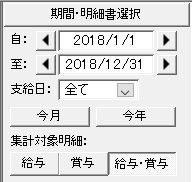 |
| (3) | [項目選択]欄で必要な項目を選択します。 |
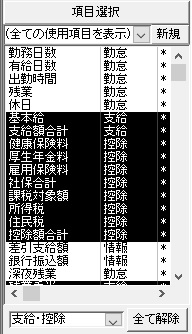 |
| (4) | [更新]ボタンをクリックします。 |
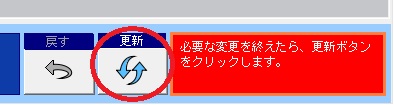 |
| (5) | 画面上は1名分のみ表示された状態ですが、そのまま画面右下の[印刷]ボタンをクリックします。 |
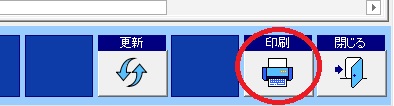 |
| (6) | 「賃金台帳印刷設定」画面で、[用紙選択]欄から「賃金台帳合計1(A4普通紙)」〜「賃金台帳合計3(A4普通紙)」のいずれかを選択し、[社員選択]欄で集計対象としたい社員氏名を選択して、[プレビュー]ボタンをクリックします。 |
| ※対象の社員名を印刷したい場合は、[合計の対象となっている社員名を印字する]にチェックを付けます。 |
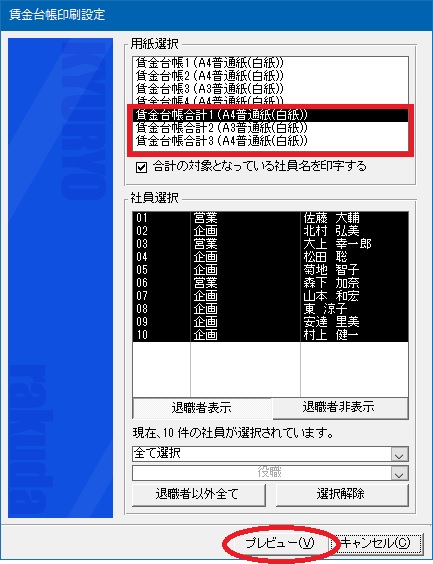 |
| (7) | プレビュー画面が表示されますので、[印刷]ボタンから印刷を実行します。 |
| ※[合計の対象となっている社員名を印字する]にチェックを付けた場合は、プレビュー画面で項目・対象とした社員(最終ページ末尾)を確認できます。 |
 |
| ■「かるがるできる給料」の場合 |
| 以下の手順で印刷を行います。 |
| (1) | メインメニューの[賃金台帳]アイコンをクリックします。 |
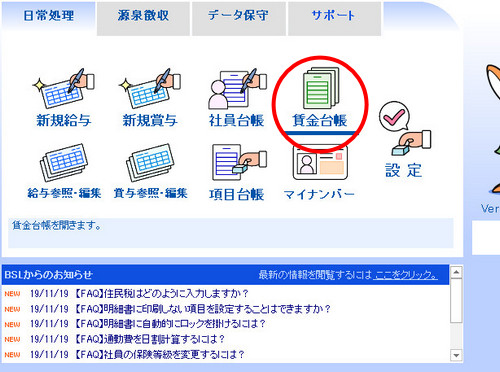 |
| (2) | 「賃金台帳」画面左上の[期間・明細書選択]欄で、期間を指定(例:2018/1/1〜2018/12/31)します。また、期間内のすべての明細書を対象にする場合は、[支給日]欄を「全て」、[集計対象明細]を「給与・賞与」にします。 |
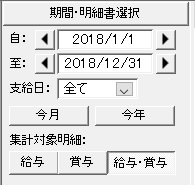 |
| (3) | [更新]ボタンをクリックします。 |
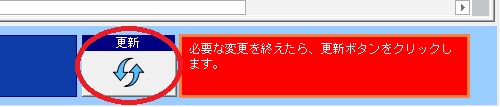 |
| (4) | 画面上は1名分のみ表示された状態ですが、そのまま画面右下の[印刷]ボタンをクリックします。 |
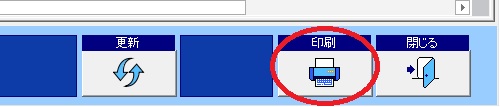 |
| (5) | 「賃金台帳印刷設定」画面で、[用紙選択]欄から「賃金台帳合計1(A4普通紙)」〜「賃金台帳合計3(A4普通紙)」のいずれかを選択し、[社員選択]欄で集計対象としたい社員氏名を選択して、[プレビュー]ボタンをクリックします。 |
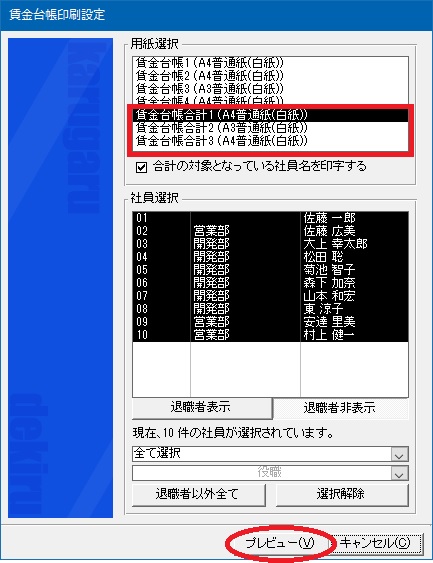 |
| (6) | プレビュー画面が表示されますので、[印刷]ボタンから印刷を実行します。 |
| ※[合計の対象となっている社員名を印字する]にチェックを付けた場合は、プレビュー画面で対象とした社員(最終ページ末尾)を確認できます。 |
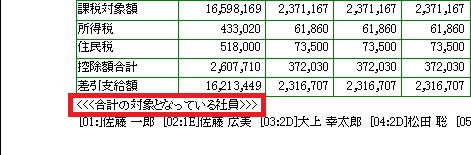 |
|
この資料は以下の製品について記述したものです。 給料らくだ20 給料らくだ21 給料らくだ22 給料らくだ23 給料らくだ24 給料らくだ25 給料らくだ26 給料らくだ5 給料らくだ6 給料らくだ7/7.5 給料らくだ8/8.5 給料らくだ9 給料らくだプロ20 給料らくだプロ21 給料らくだプロ22 給料らくだプロ23 給料らくだプロ24 給料らくだプロ25 給料らくだプロ26 給料らくだプロ5 給料らくだプロ6 給料らくだプロ7/7.5 給料らくだプロ8/8.5 給料らくだプロ9 かるがるできる給料20 かるがるできる給料21 かるがるできる給料22 かるがるできる給料23 かるがるできる給料24 かるがるできる給料25 かるがるできる給料26 かるがるできる給料3 かるがるできる給料4 かるがるできる給料5.1/5.5 かるがるできる給料6/6.5 かるがるできる給料9 かるがるできる給料2特別限定版 |